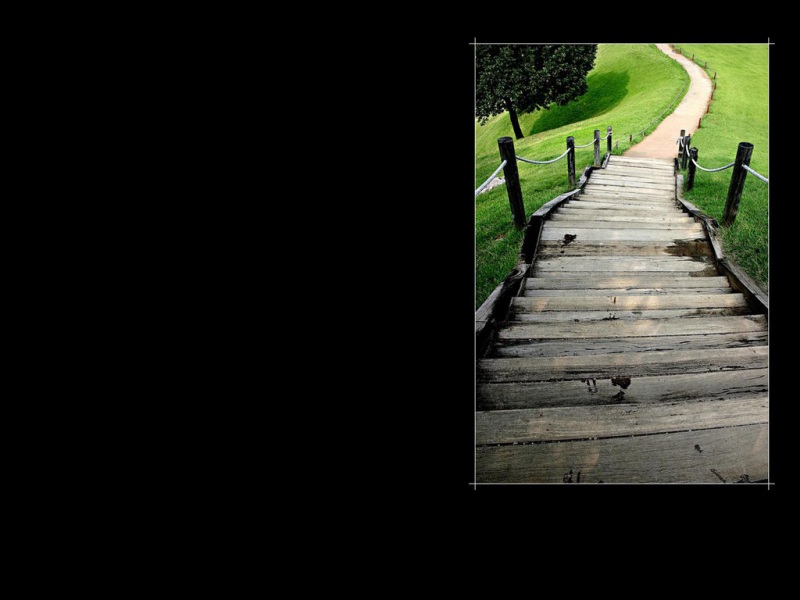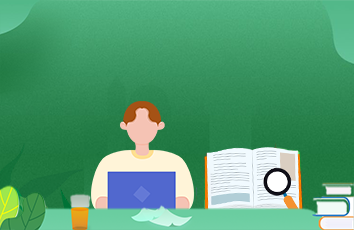本文解决关于联想拯救者安装 Ubuntu 20.04 过程中,由于 Nvidia GTX1650 显卡而导致的问题。
重要提示:本文仅限于搭载 Nvidia GTX1650 显卡的联想拯救者系列笔记本电脑
测试环境: Legion Y7000 (Nvidia GTX1650) + Ubuntu 20.04 + 显卡驱动版本 460.67(写作时最新版)
安装系统时
安装前
在 BIOS 界面中选择独立显卡直连模式 Discrete Graphic在 BIOS 中关闭 Security Boot在已经安装的 Windows 操作系统中关闭 Fast Boot
安装中
不勾选安装第三方驱动程序网络允许的条件下,最好选择安装更新选择自定义安装,手动分区
安装后
更换软件源为阿里源或清华源
注意:
安装完成的电脑会使用开源驱动程序,显示正常,可调节亮度。
驱动安装前
从官网点我下载 Nvidia 显卡驱动搜索驱动程序 产品类型:GeForce产品系列:GeForce 16 Series产品:GeForce GTX 1650操作系统:Linux 64-Bit语言:English[US] 下载驱动程序(写作时的最新版本为460.67)注意:
不要选择 notebook 版本的驱动程序
驱动程序依赖安装
sudo apt install gcc安装 GCC 依赖程序
禁用开源驱动
sudo gedit /etc/modprobe.d/blacklist.conf打开驱动黑名单末尾添加
blacklist vga16fbblacklist nouveau blacklist rivafbblacklist rivatvblacklist nvidiafb
sudo update-initramfs -u更新内核信息sudo reboot重启
驱动安装中
登录系统Ctrl + Alt + F1(或F2、F3等)进入纯命令行界面用户登录,输入用户名和密码登录 Ubuntu获取root权限设置密码:sudo passwd root设置密码获取权限:su root停用图形化界面对于gdm3用户:sudo service gdm3 stop对于lightdm用户:sudo service lightdm stop开始安装驱动目录定位:cd到下载好的驱动目录权限升级:sudo chmod a+x ./Nvidia-xxx.xx.run(请匹配你下载版本的驱动文件名称)执行:sudo sh ./Nvidia-xxx.xx.run安装过程安装方式提示:会询问是否通过注意:
不要添加
-no-opengl-files参数,否则安装不成功
run文件安装,确认继续即可提问是否安装 32 位兼容库:选择No继续安装提问是否备份Yes继续安装安装成功,选择OK返回命令行确认安装modprobe nvidia挂载驱动nvidia-smi确认驱动是否安装成功重启图形化界面对于gdm3用户:sudo service gdm3 start对于lightdm用户:sudo service lightdm startsudo reboot重启系统驱动安装后
设置亮度可调节sudo gedit /etc/X11/xorg.conf打开配置文件在Section "Device"中添加Option "RegistryDwords" "EnableBrightnessControl=1"
重启系统,大功告成,希望各位安装顺利!